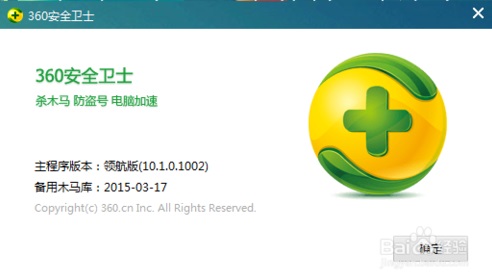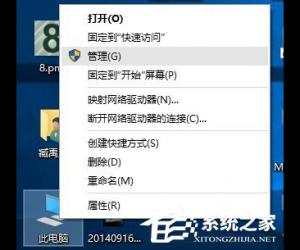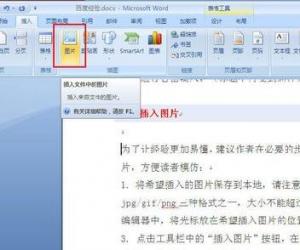电脑中不能显示U盘目录?这里有解决方法
发布时间:2020-03-27 16:14:02作者:知识屋
准备将电脑文件拷贝到U盘,插入U盘之后出现“文件或目录损坏且无法读取”的提示,很多人反映说遇到了这一问题,这是什么原因导致的呢?鉴于此,小编整理了关于无法正常访问U盘的解决方法,请看本文说明。
U盘插入电脑显示目录无效怎么办?
小编使用的是Win10电脑,鼠标右击开始菜单,弹出选项,点击【运行】,或者直接点按快捷键【Windows+R】,打开运行窗口,输入CMD命令,回车,
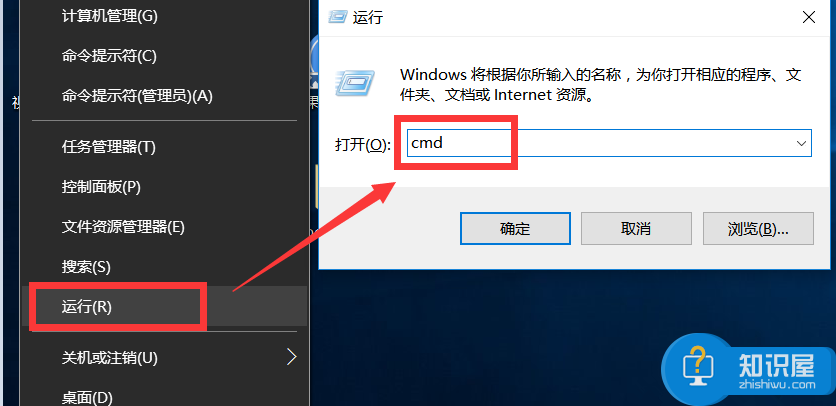
打开命令提示符界面,如图,确保U盘已插入电脑并保持稳定连接,现在输入【chkdsk U盘盘符 /f】命令,即可进行自动修复,耐心等待,
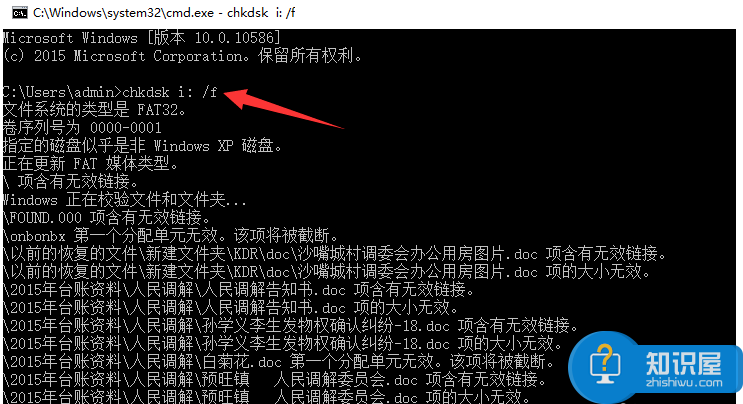
修复完成,在【我的电脑】窗口中可以正常查看U盘的容量使用情况,至此,U盘修复成功。
另外,如果你是为了保护电脑安全,针对U盘的读取操作权限进行了设置,现在可以解除操作。点按快捷键【Windows+R】,打开运行对话框,输入gpedit.msc,回车,
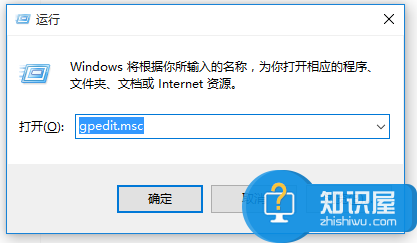
打开本地组策略编辑,如图,依次点击展开【管理模板】——【系统】——【可移动存储访问】,然后在左侧面板找到【可移动磁盘:拒绝写入权限】,鼠标右击,选择【编辑】,
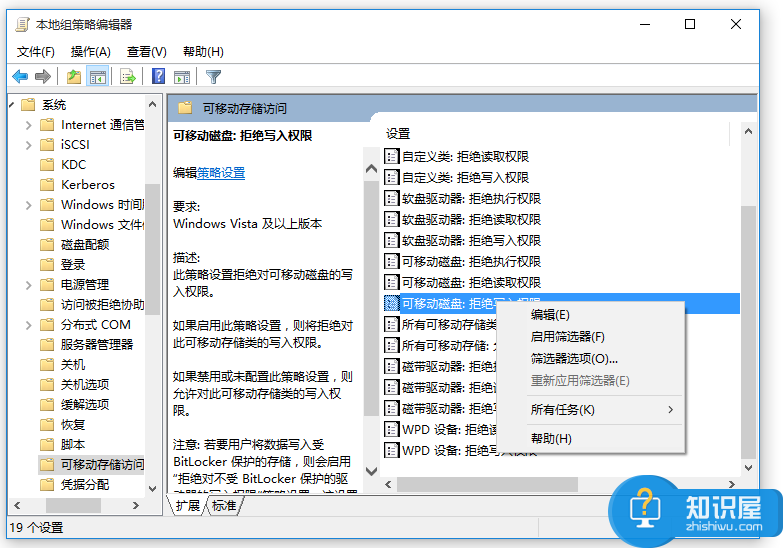
进入以下窗口,如图,勾选【已启用】,输入注释,然后点击确定,禁用U盘读取功能。
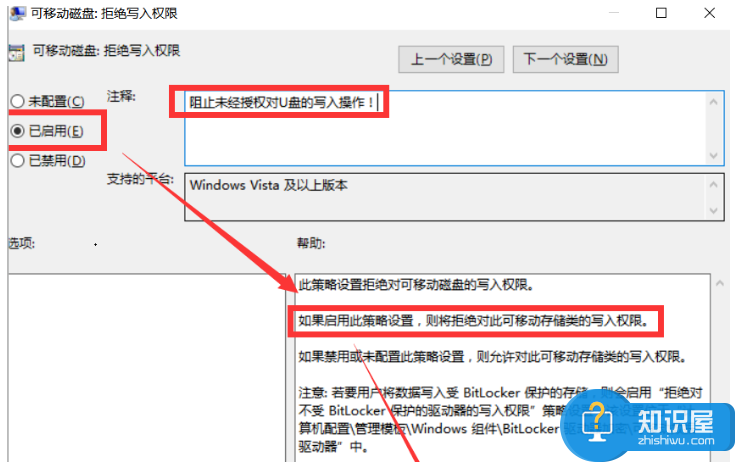
以上就是关于U盘插入电脑显示目录无效的解决方法,希望对大家有所帮助。想了解更多精彩教程资讯,记得关注zhishiwu.com。
知识阅读
软件推荐
更多 >-
1
 一寸照片的尺寸是多少像素?一寸照片规格排版教程
一寸照片的尺寸是多少像素?一寸照片规格排版教程2016-05-30
-
2
新浪秒拍视频怎么下载?秒拍视频下载的方法教程
-
3
监控怎么安装?网络监控摄像头安装图文教程
-
4
电脑待机时间怎么设置 电脑没多久就进入待机状态
-
5
农行网银K宝密码忘了怎么办?农行网银K宝密码忘了的解决方法
-
6
手机淘宝怎么修改评价 手机淘宝修改评价方法
-
7
支付宝钱包、微信和手机QQ红包怎么用?为手机充话费、淘宝购物、买电影票
-
8
不认识的字怎么查,教你怎样查不认识的字
-
9
如何用QQ音乐下载歌到内存卡里面
-
10
2015年度哪款浏览器好用? 2015年上半年浏览器评测排行榜!